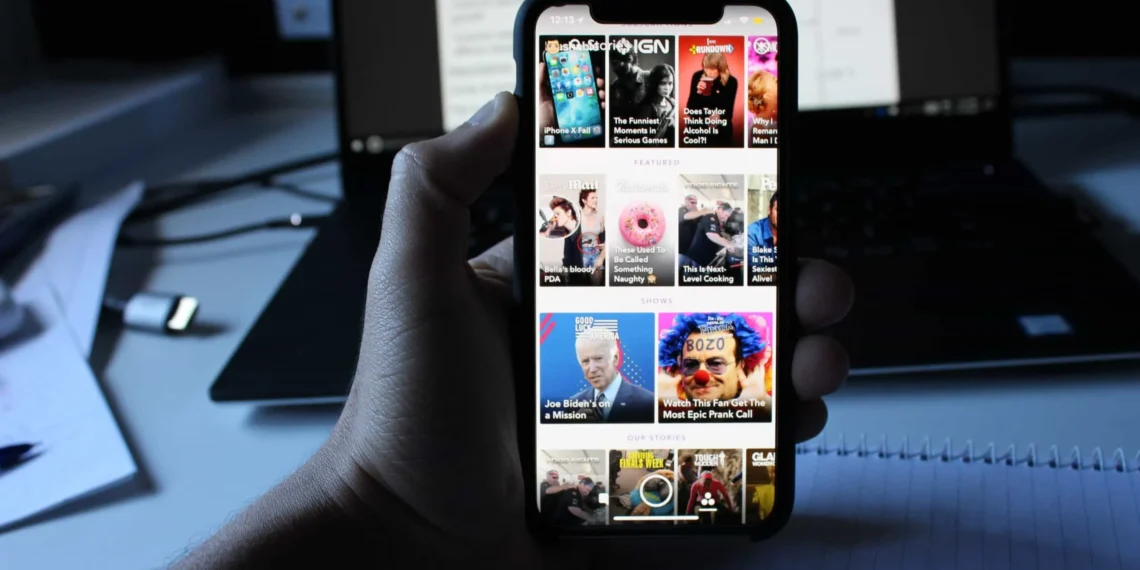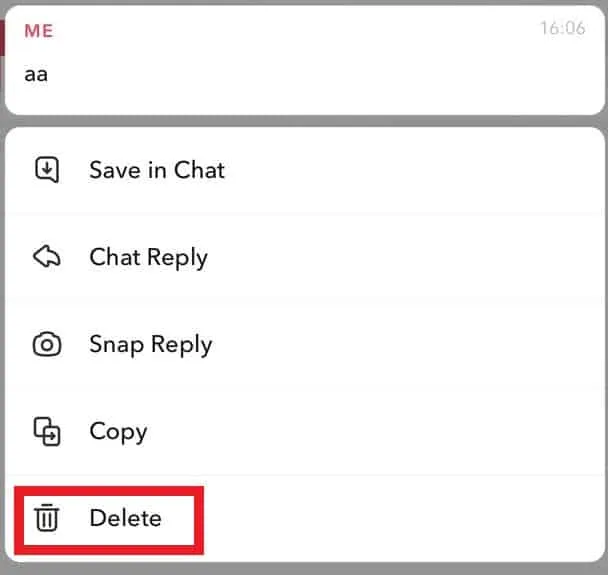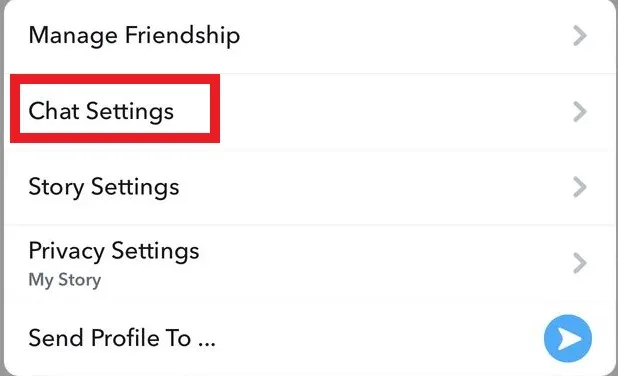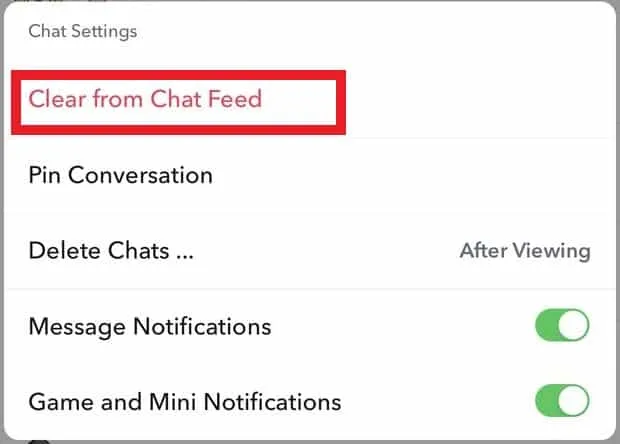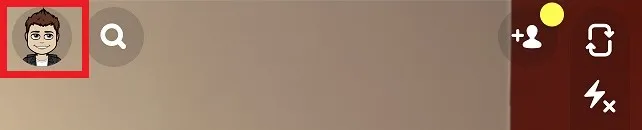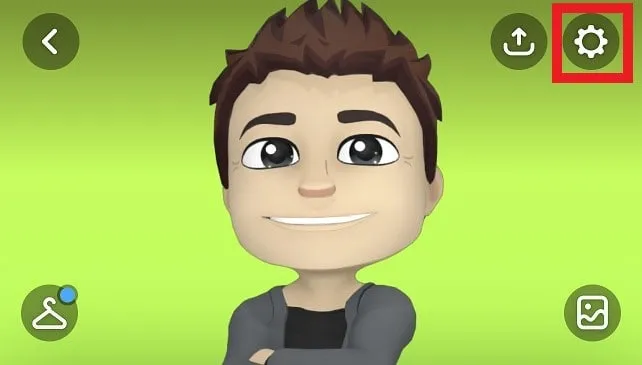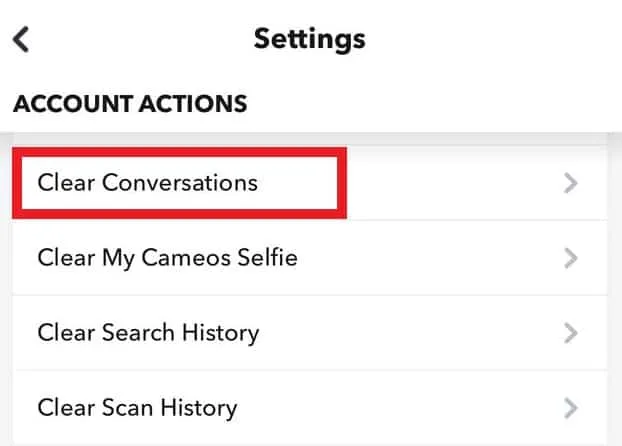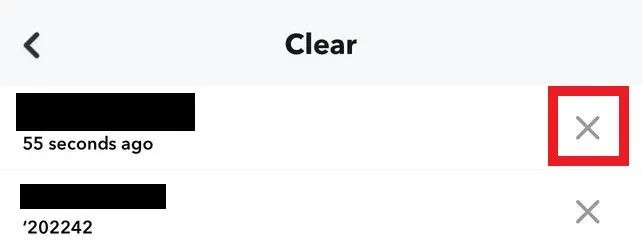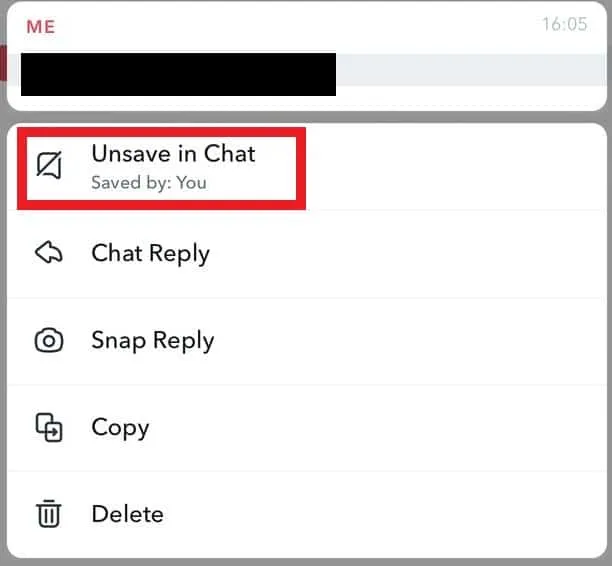Snapchat – одна з найпопулярніших і широко використовуваних платформ соціальних медіа. Він розпочався як додаток для обміну фотографіями, який дозволив користувачам надсилати один одному фотографії та відео, які тривали лише кілька секунд-соціальна мережа тепер зазнала різних оновлень і майже повністю змінила свій інтерфейс.
Якщо ви є користувачем OG Snapchat, ви пам’ятаєте, що був час, коли єдиний спосіб провести розмову на Snapchat був через знімки. Але тепер, разом із впровадженням текстових повідомлень, аудіо та відеодзвінків, Snapchat лише нещодавно дозволив користувачам зберігати та видаляти повідомлення з розмов.
Однак Snapchat завжди був відомий своєю прозорістю, і ви не можете таємно робити скріншоти, зберегти або видалити повідомлення Snapchat – додаток повідомляє колег -користувачів.
Тож якщо ви хочете знати, як видалити повідомлення Snapchat, не знаючи їх, вам слід читати.
Як видалити повідомлення Snapchat?
Якщо ви новачок у програмі або досі не звикли до останніх оновлень, дозвольте вам видаляти повідомлення Snapchat.
Якщо ви хочете видалити певне повідомлення з розмови, ось що вам потрібно зробити.
- Відкрийте додаток Snapchat на своєму телефоні та проведіть проведіть проведіть проведіть пальцем ліворуч , щоб відкрити вікно з усіма чатами.
- Тут ви знайдете список друзів, яких нещодавно обмінялися знімками або розмовами з Snapchat.
- Тепер відкрийте чат, з якого ви хочете видалити повідомлення .
- Після того, як ви відкрили розмову, знайдіть окреме текстове повідомлення, яке ви хочете видалити .
Зауважте, що ви можете видалити лише повідомлення, які ви надіслали, а не ті, кого ви отримали. - Довга натисніть це індивідуальне повідомлення, поки не з’явиться спливаюче вікно. На цьому спливаючому вікні ви знайдете багато різних варіантів; Останній варіант скаже ” Видалити “.

- Натисніть ” Видалити” , і це повідомлення більше не з’явиться у вашому чаті. Однак іншій особі буде повідомлено, що ви видалили певне повідомлення.
Якщо ви хочете видалити повідомлення Snapchat, не дізнавшись іншої людини, ви не можете багато чого зробити. Однак ми можемо допомогти вам у очищенні певних розмов.
Як очистити розмову від Snapchat?
Існує два методи, за допомогою яких можна очистити розмови Snapchat. Скажемо нам про обох.
Метод №1: Використовуйте вікно чату
Це прямий метод очищення певної розмови від вашого Snapchat.
- Відкрийте свою програму Snapchat на телефоні.
- Після того, як він відкриється, натисніть на значок чату або проведіть проведіть пальцем праворуч і відкрийте вікно чату.
- Прокрутіть вниз або шукайте та знайдіть розмову, яку ви хочете видалити .
- Довго натисніть на цю розмову , поки спливаюче вікно з’явиться з нижньої частини екрана.
- У спливаючому вікні ви знайдете різні варіанти; Знайдіть ” Налаштування чату “, і ви побачите стрілку “>” . Клацніть на цю стрілку.

- Коли ви натиснете на цю стрілку, вона покаже ще одне спливаюче вікно. На цьому спливаючому вікні ви знайдете ” очистити з чату “.

- Він видаляє розмову зі свого списку чатів, коли ви натиснете на нього.
Метод №2: Використовуйте налаштування
- Відкрийте програму Snapchat на телефоні.
- Натисніть на свій Bitmoji зверху, і це доставить вас у ваш профіль.

- Там шукайте піктограму “Налаштування” вгорі праворуч і натисніть на нього.

- Коли ви відкриваєте налаштування, прокрутіть вниз і знайдіть “дії облікового запису”.
- Відповідно до “дій облікового запису”, ви знайдете другий варіант, який скаже “чіткі розмови”.

- Торкніться цього варіанту, і це перенесе вас до списку друзів, які провели розмову з вами на Snapchat. Там ви знайдете хрест “X” прямо біля імен.

- Коли ви натиснете на хрест, він запитає вас, чи хочете ви очистити розмову з каналу чату. Якщо ви виберете ” Очистити” , чат більше не з’явиться у вікні чату.
Однак є дві речі, які слід зазначити про використання цих методів для очищення розмов Snapchat:
- Розмови видаляться лише з вашого Snapchat; Інша людина матиме запис про вашу розмову – ви не можете очистити чати з їх телефону. Коли ви очищаєте розмову, ви видаляєте її лише зі свого телефону.
Щоб видалити розмову, щоб вона була видалена F4ROM в обох сторін, вам доведеться видалити окремі повідомлення – які їх сповіщають. - Жоден із цих методів не може видалити збережені повідомлення з розмови. Коли ви натиснете “Чітка розмова”, додаток сповістить вас, що він не видаляє жодних збережених повідомлень з розмови .
Ви втратите лише розмову зі списку чатів, і будь -які повідомлення, посилання чи фотографії, які не зберігаються у вашому чаті, будуть видалені.
Як видалити збережені повідомлення на Snapchat?
Snapchat пропонує користувачам зберегти певні повідомлення у своїх розмовах. Однак, якщо ви відчуваєте, що видалить їх згодом, є простий метод.
- Відкрийте додаток Snapchat на телефоні та проведіть проведіть проведіть проведіть намезу ліворуч , щоб відкрити вікно чату.
- Тепер прокрутіть униз і знайдіть розмову, яку ви хочете, щоб не було та видалити повідомлення .
- Відкрийте розмову та знайдіть повідомлення, які ви зберегли .
Примітка. Ви можете розрізнити повідомлення, які ви зберегли від повідомлень, які врятувала інша людина, переглянувши лінію зліва від екрана. Кожне повідомлення має (червоний або синій) рядок зліва. Якщо рядок вважається, то повідомлення було збережено вами; Тонка лінія представляє повідомлення, збережених іншою людиною. - Довго натисніть на збереження повідомлень ; з’явиться спливаюче вікно.
- На спливаючому вікні ви знайдете опцію “Невже в чаті”. Коли ви натиснете на цю опцію, повідомлення більше не залишатиметься сірим – це означає, що воно зараз незбережене від чату.

- Тепер ви можете зробити дві речі:
- Або тепер ви можете довго натиснути і видалити повідомлення, яке ви щойно розбережли . Однак це повідомить іншу людину, що ви видалили повідомлення.
- Або ви можете закрити чат і знову відкрити його – ви більше не знайдете повідомлення. Це пояснюється тим, що незбереження повідомлень на Snapchat зникають протягом 24 годин.
Підведенню!
Як бачите, видалення повідомлень Snapchat без іншої людини, яка знає, майже неможливо. Додаток відомий своєю функцією конфіденційності та повідомляє користувачів про всі заходи. Якщо ви хочете видалити розмови про свій Snapchat, ми сподіваємось, що ці методи будуть корисними для вас!